Agendar e produzir um evento ao vivo em novo Yammer usando uma app ou dispositivo externo
Nota: Este tópico descreve uma característica no novo Yammer. Para obter mais informações sobre a utilização desta funcionalidade no Clássico Yammer, consulte Agenda e produza um evento ao vivo no clássico Yammer utilizando uma app ou dispositivo externo.
Pronto para criar um evento ao vivo Yammer de ponta a ponta em Yammer ? É fácil com a nova experiência de agendamento e produção em Yammer. Este tipo de evento funciona bem para eventos em grandes auditórios quando já tem o equipamento necessário para misturar áudio e vídeo e ter pessoas que sabem como executá-lo. .
Sugestão: Agende o evento agora para que tenha tempo para promovê-lo. Em seguida, crie um evento de teste para garantir que todos os envolvidos saibam o que fazer durante o evento real.
Passo 1: Agende o seu evento ao vivo usando uma aplicação ou dispositivo externo
-
Em Yammer, vá à comunidade onde pretende acolher o evento.
-
No separador Eventos,selecione Criar um Evento Ao Vivo.
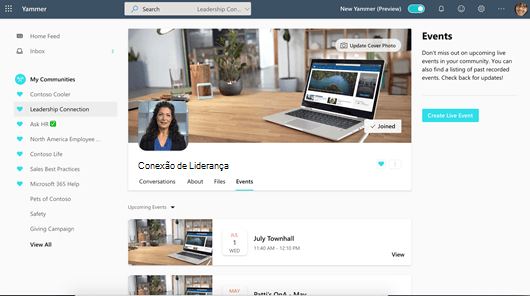
Nota: Se não vir um link Criar um Evento Vivo, a sua rede, conta ou comunidade não satisfaz os requisitos listados na Organização de um evento ao vivo em Yammer. Por favor contacte o seu administrador de TI para obter ajuda.
-
Preencha o título, os horários de início e de fim e a descrição do evento.
-
Na caixa de Apresentadores, adicione os nomes de pessoas que têm permissão para iniciar ou parar a reunião. Para obter informações sobre papéis em eventos ao vivo, consulte Roles.
-
Selecione se este é um evento de teste. Os eventos de teste não serão promovidos na comunidade ou na alimentação doméstica. Clique em seguida para escolher o tipo de produção do evento e terminar o agendamento.
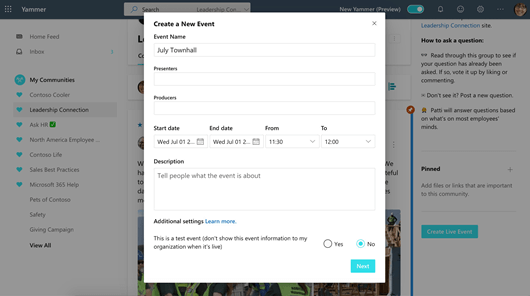
-
Selecione App ou Dispositivo Externo.
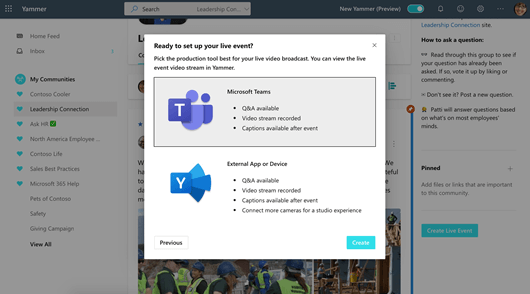
-
Clique em Criar. Isto leva-o diretamente ao evento em Yammer.
Passo 2: Partilhe este evento com os participantes
-
No cartão de evento, clique em Partilhar para obter links em Yammer e Stream que possa partilhar.
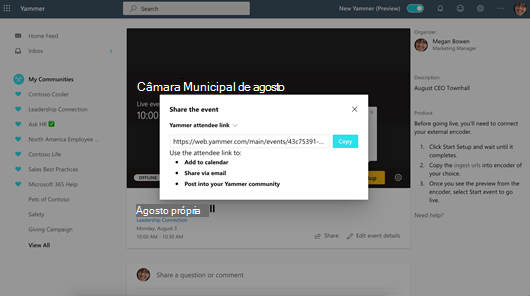
-
Partilhe os links em Yammer, Equipas, Stream, convites de calendário e Outlook, onde quer que as pessoas da sua organização os vejam. Considere enviar lembretes com os links antes do evento.
Passo 3: Produzir o seu evento ao vivo
Sugestão: Estes passos também podem ser encontrados no lado direito da página do evento ao vivo, em Produce.
-
Quando estiver pronto para produzir o seu evento ao vivo, e tiver o seu codificar externo configurado, volte à página do evento.
-
Na comunidade Yammer, vá ao separador Eventos e clique no link para o evento.
-
-
Clique na configuração iniciar o leitor de vídeo e esperar que a configuração termine.
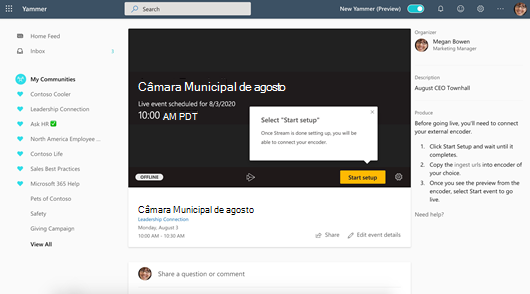
-
Quando vir uma mensagem pronta a ligar, copie as informações necessárias para ligar o seu codificador para enviar o feed do codificador vivo para Microsoft Stream.
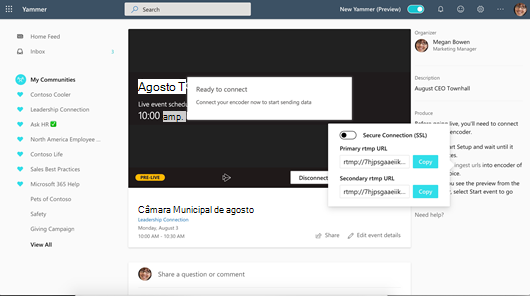
-
URL de ingestão de servidores:
-
No seu codificar, este pode ser chamado URL ou Address.
-
Microsoft Stream não requer uma chave ou nome de stream, para que possa preenchê-lo com qualquer valor não vazio, como o MicrosoftStream.
-
-
URL de ingestão de servidor secundário: Se suportado pelo seu codificante, utilize este URL para dobrar o impulso para melhorar a durabilidade e a resiliência.
-
Isto produz um fluxo redundante do seu codificante, o que significa que requer dupla largura de banda. Certifique-se de que tem a capacidade de largura de banda necessária para suportar isto.
-
-
Utilize o alternador de ligação segura (SSL) para alternar entre os protocolos RMTP ou RTMPS para os URLs ingeridos. Tenha em atenção que, para utilizar o RTMPS, o seu codificadores deve apoiá-lo.
Importante: É importante configurar o codificar com a configuração correta e especificar tanto o áudio como o vídeo para reprodução. Consulte as definições recomendadas para obter mais informações.
-
-
Comece a transmitir do codificader para o ponto de ingestão do servidor.
Verá a atualização de pré-visualização do produtor em Yammer.
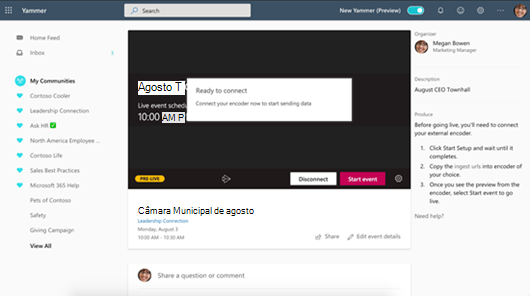
Nota: Os participantes não verão o fluxo de pré-visualização. Verão uma ardósia gerada automaticamente.
-
Depois de estar satisfeito com a sua configuração e de poder ver a pré-visualização, clique em Iniciar evento.
-
Após o início do evento, os membros do público podem ver o evento.
-
Se estiver apenas a testar antes do evento, clique em Desligar.
Sugestões: Dicas para trabalhar com codificadores:
-
Decida qual o codificadores a utilizar: Codificadores externos recomendados.
-
Saiba como configurar o codificar com o Microsoft Stream: Stream live event FAQ
-
-
Moderar o evento a partir da página do evento.
Para obter mais informações sobre este passo, consulte a secção Papéis abaixo.
-
Termine o seu evento:
-
No final do seu evento, nos controlos do produtor, selecione End event. Isto termina o evento e disponibiliza imediatamente o conteúdo para vídeo-on-demand.
Importante: Termine o evento antes de parar o seu codificante. Se o fizer na ordem inversa, os participantes verão um erro.
-
Passo 4: Acompanhamento depois
Especialmente para grandes reuniões em vários fusos horários, as pessoas irão para a sua página de eventos ao vivo depois que isso acontecer.
-
Certifique-se de monitorizar a discussão e responder a todas as perguntas que prometeu acompanhar.
-
Reveja a transcrição automatizada criada para o vídeo e edite-a se necessário.
-
Partilhe links para o evento para que as pessoas que o perderam possam ver o vídeo.
Funções em eventos ao vivo produzidos com uma app ou dispositivo externo
Há três papéis na Yammer, cada um com permissões diferentes. Além disso, existem papéis funcionais na sua organização que devem ser atribuídos conforme necessário.
Papéis de evento ao vivo em Yammer
-
Organizador: A pessoa que produz o evento.
-
Produzir o evento (configurar o fluxo do evento).
-
Cancela o evento
-
Edite o evento.
-
Partilhe o evento com outros.
-
-
Apresentadores: As pessoas que estão a apresentar durante o evento.
-
Produzir o evento (configurar o fluxo do evento).
-
Partilhe o evento com outros.
-
-
Pode ter até 10 apresentadores de cada vez.
-
Participantes: Todos os presentes no evento, antes, durante ou depois da emissão.
-
Participe! Comentar, fazer perguntas ou responder a perguntas.
-
Mantenha-se organizado. Siga um post ou livro de apostas perguntas ou comentários específicos que deseja acompanhar.
-
Partilhe o evento com outros enviando-lhe um link.
-
Responsabilidades adicionais
-
Pessoal da AV: As pessoas que fazem toda a logística do AV para o evento, incluindo o fornecimento de informações do codificadora externo para ligá-lo à Yammer. Os funcionários da AV não têm de recorrer a Yammer.
-
Moderador: O moderador é responsável pela monitorização e resposta aos posts dos participantes.
Sugestão: Esta tarefa é melhor feita por alguém com o papel de administrador comunitário Yammer. Um administrador comunitário pode marcar a melhor resposta para perguntas e apagar publicações que violem a política da empresa.
As tarefas podem incluir:
-
Adicionar comentários, perguntas, sondagens ou imagens dos bastidores antes do evento para estimular o envolvimento.
-
Respondendo aos posts conforme necessário. Reconhecendo perguntas que precisam de acompanhamento.
-
Apagar cargos que violem a política da empresa.
-
Comentar, fazer perguntas ou adicionar sondagens que estimulam a discussão.
-
Organizar os postes marcando um poste com um #topic.
-
Marque a melhor resposta às perguntas colocadas no grupo.
-
Ajudando o apresentador a gerir o tempo.
Mantenha a sua equipa organizada
-
Para uma grande equipa, pode ser útil ter uma comunidade privada yammer ou grupo de equipas para comunicar sobre o evento antes, durante e depois dele.
-
Não se esqueça de ter uma conversa antecipada sobre quem faz o quê, incluindo quem lida com problemas que podem ocorrer, como um apresentador falando de posts demasiado longos ou inapropriados.
-
Para obter mais informações sobre como organizar o seu evento para melhor envolvimento, consulte o livro de reprodução passo a passo do evento Yammer.
Configurações recomendadas do codificadores
Ingerir protocolos
-
RTMPS bitrate único ou RTMP
Formato de vídeo
-
Codec: H.264
-
Perfil: Alto (Nível 4.0)
-
Bitrate: Até 5Mbps (5000 kbps)
-
Bitrate constante rigoroso (CBR)
-
Chave/GOP: 2 segundos
-
Deve haver uma moldura IDR no início de cada GOP.
-
Taxa de Fotogramas: 29.97 ou 30fps
-
Resolução: 1280 x 720 (720P)
-
Modo interlace: Progressivo
-
-
Relação de aspeto dos pixels (PAR): Quadrado
Formato áudio
-
Codec: AAC (LC)
-
Bitrate: 192 kbps
-
Taxa de amostra: 48 kHz ou 44,1 kHz (recomenda 48 kHz)
Requisitos de reprodução
-
Tanto um stream de áudio como de vídeo deve estar presente para reproduzir os conteúdos em Microsoft Stream.
Dicas de configuração
-
Sempre que possível, utilize uma ligação à internet com fios.
-
Uma boa regra do polegar ao determinar os requisitos de largura de banda é duplicar os bitrates de streaming. Embora este não seja um requisito obrigatório, ajudará a mitigar o impacto do congestionamento da rede.
-
Ao utilizar codificadores baseados em software, feche quaisquer programas desnecessários.
-
Não mude a configuração do codificadora depois de ter começado a empurrar. Tem efeitos negativos no evento e pode fazer com que o evento seja instável. Se quiser fazê-lo antes do início do evento, deve desligar-se utilizando os controlos do produtor em Microsoft Stream e recomeçar a configuração.
-
Se o codificar estiver desligado durante o evento ao vivo, reconecte-o mantendo os mesmos períodos de tempo de processo contínuo. Note que qualquer descontinuidade pode causar problemas de áudio ou vídeo em determinados navegadores e dispositivos.
-
Dê a si mesmo tempo suficiente para preparar o seu evento. Para eventos de grande escala, recomendamos iniciar a configuração uma hora antes do seu evento.










